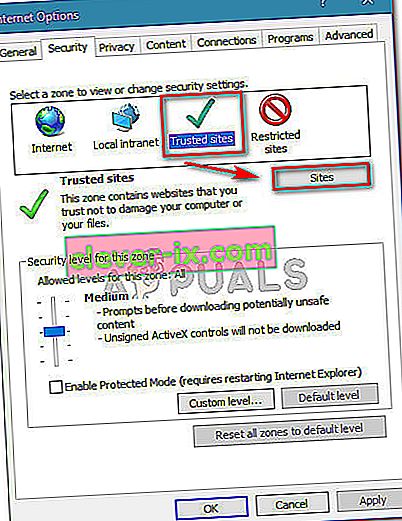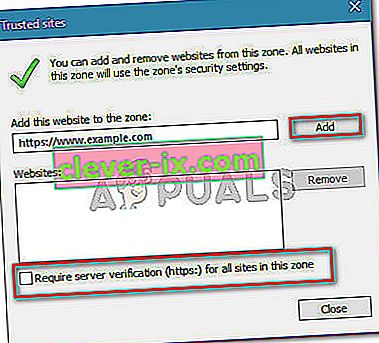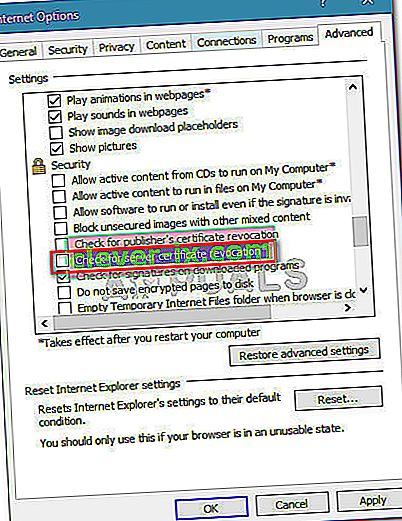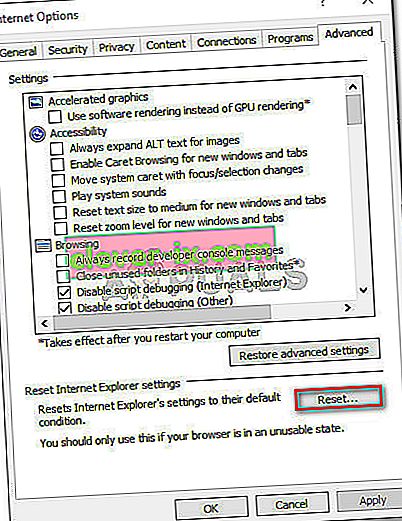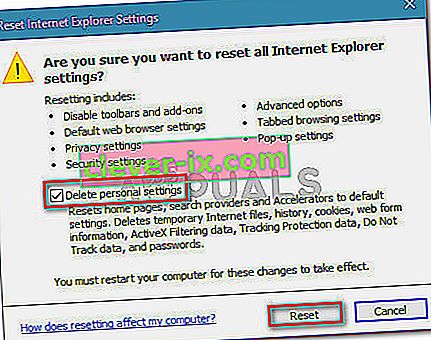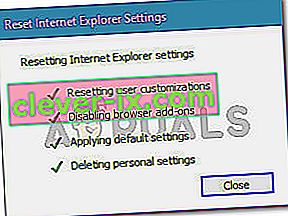Fix: Innehållet blockerades eftersom det inte signerades av ett giltigt säkerhetscertifikat
Flera användare rapporterar att de stöter på " innehållet blockerades eftersom det inte signerades av ett giltigt säkerhetscertifikat " -fel när de försökte öppna en eller flera olika sidor med Internet Explorer och Microsoft Edge.

Vad orsakar att "innehållet blockerades eftersom det inte signerades av ett giltigt säkerhetscertifikat" -fel?
Vi undersökte just denna fråga genom att titta på olika användarrapporter och stegen som de följde för att få problemet löst.
Från vad vi samlade inträffar problemet främst eftersom det skett en förändring i hur Internet Explorer behandlar webbsidor med ett utgått eller ogiltigt) säkerhetscertifikat. I Internet Explorer 8 och lägre hade du möjlighet att fortsätta surfa när du stöter på en webbplats med ett ogiltigt säkerhetscertifikat.
Från och med Internet Explorer 11 är det inte längre ett alternativ eftersom du inte har möjlighet att visa osäkert innehåll via det blå fältet högst upp på webbläsarskärmen. Microsoft har bekräftat att denna ändring beslutades för att korrigera en potentiell sårbarhet bland Windows-datorer.
Här är några specifika scenarier som är kända för att utlösa just detta felmeddelande:
- Internet Explorer är inställt för att kontrollera om servercertifikat återkallas - Som standard är Internet Explorer inställd på att kontrollera om servercertifikat återkallas. Du kanske kan undvika felet genom att inaktivera den här funktionen från Avancerad-menyn (metod 3).
- Webbplatsen med det utgångna certifikatet läggs inte till i listan över betrodda webbplatser - Om du litar på webbplatsens identitet med det ogiltiga certifikatet kan du kanske lösa problemet genom att lägga till webbadressen till din betrodda lista (metod 1) .
- Förtroendeproblem mellan Internet Explorer och Symantec Endpoint Protection Manager (SEPM) - Problemet rapporteras inträffa när du försöker komma åt SEPM-webbkonsolen från Internet Explorer 11.
Metod 1: Lägga till webbplatsen till dina betrodda webbplatser
För det mesta inträffar " innehållet blockerades eftersom det inte undertecknades av ett giltigt säkerhetscertifikat " -fel om webbplatscertifikatet som används för att tillhandahålla identifiering av webbservern innehåller ett fel.
Internet Explorer kommer att hindra dig från att landa på webbsidan med det felaktiga certifikatet för att förhindra de scenarier där din anslutning fångas upp eller om webbservern du försöker nå missvisar din identitet.
Dessa saker är dock inte tillämpliga om du litar på webbplatsens identitet och vet att din anslutning inte äventyras.
Om du är säker på att det inte är fallet och du förstår säkerhetsriskerna kan du kringgå felmeddelandet genom att lägga till webbplatsens URL i din lista över betrodda webbplatser . Här är en snabbguide om hur du gör detta:
- Öppna Internet Explorer, klicka på verktygsknappen (åtgärdsmeny) och välj Internetalternativ .

- Inne i Internet-alternativ fönstret, gå till Security fliken klicka på Tillförlitliga platser för att markera den och klicka sedan på platser knappen.
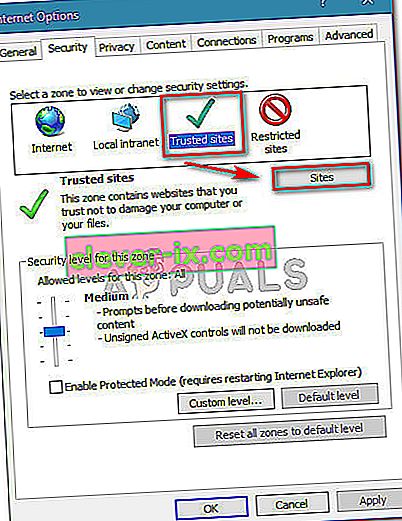
- I fönstret Betrodda webbplatser skriver du helt enkelt eller klistrar in webbadressen i rutan Lägg till den här webbplatsen i zonen . Inaktivera sedan rutan som är associerad med Kräv serververifiering (https :) för alla webbplatser i den här zonen och klicka på Lägg till .
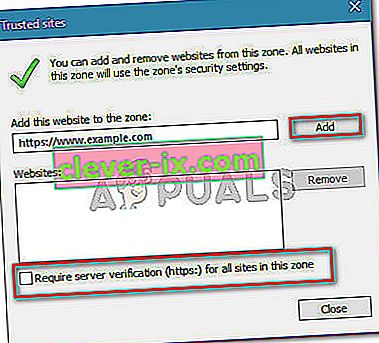
- När webbplatsen har lagts till i din betrodda lista stänger du fönstret Internetalternativ och startar om datorn.
- När nästa start är klar startar du om datorn och ser om problemet har lösts.
Om du fortfarande stöter på " innehållet blockerades eftersom det inte undertecknades av ett giltigt säkerhetscertifikat " -fel, gå ner till nästa metod nedan.
Metod 2: Förhindra att IE kontrollerar om certifikat återkallas
Om du stöter på det här felet med en webbsida som du litar på, är ett annat snabbt sätt att få det löst att komma åt de avancerade Internetalternativen för Internet Explorer och förhindra att webbläsaren söker efter certifikatåterkallande.
Även om detta är en enkel lösning, kom ihåg att om du låter det här alternativet vara inaktiverat utsätter jag din dator för vissa säkerhetsrisker. För att säkerställa att så inte är fallet, uppmuntrar vi dig att omvandla stegen nedan och återgå till standardbeteendet så snart du är klar med att webbplatsen visar felmeddelandet.
Här är vad du behöver göra:
- Starta Internet Explorer. Gå sedan till Verktyg- menyn (övre högra hörnet) och klicka på Internetalternativ .

- Inne i Internet-alternativ fönstret, gå till Avancerat flik. Sedan, under menyn Inställningar , rulla ner till Säkerhet och avmarkera rutan som är associerad med Kontrollera om servercertifikat återkallas . Glöm inte att trycka på Apply för att spara ändringarna i dina säkerhetsinställningar .
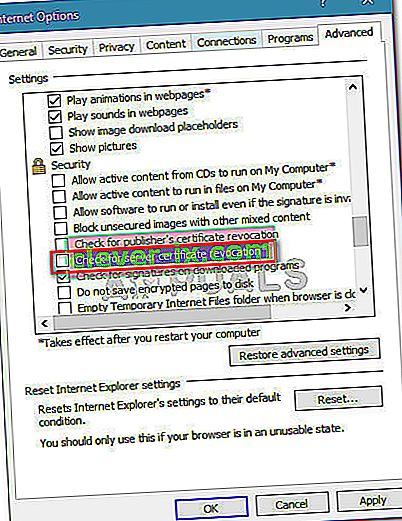
- Starta om datorn så att ändringarna träder i kraft.
- När nästa start är klar, besök samma webbsida som tidigare visade dig att " innehållet blockerades eftersom det inte signerades av ett giltigt säkerhetscertifikat " -fel och se om problemet har lösts.
Obs! Om problemet är löst, glöm inte att återvända till fönstret Internetalternativ och aktivera Kontrollera om servercertifikat återkallas igen för att förhindra att din maskin riskerar.
Om du fortfarande stöter på samma felmeddelande, gå ner till nästa metod nedan.
Metod 3: Återställa säkerhetsinställningarna för IE
Flera användare har rapporterat att problemet för dem löstes efter att de återställt Internet Explorer-inställningarna. Men den här korrigeringen är endast tillämplig om du tidigare har justerat säkerhetsinställningarna eller om du har installerat ett eller flera tillägg som kan ändra standardbeteenden.
Här är en snabbguide för återställning av säkerhetsinställningarna för IE
- Starta Internet Explorer och klicka på åtgärdsknappen (verktygsmenyn) längst upp till höger på skärmen. Klicka sedan på Internetalternativ från den nyligen öppnade menyn .

- Inne i Internet-alternativ skärmen gå till Avancerat flik och klicka på Reset knappen under Återställ Internet Explorer-inställningar .
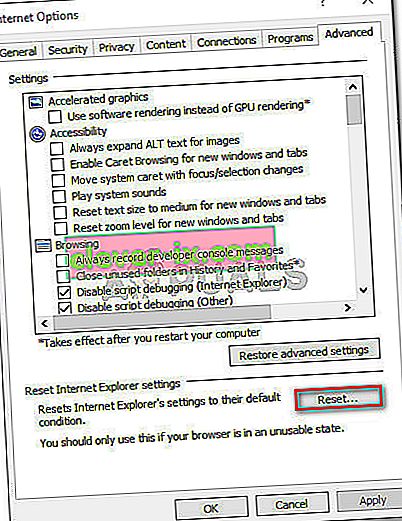
- I nästa fråga uppmanar vi dig att markera rutan som är kopplad till Ta bort personliga inställningar innan du klickar på Återställ .
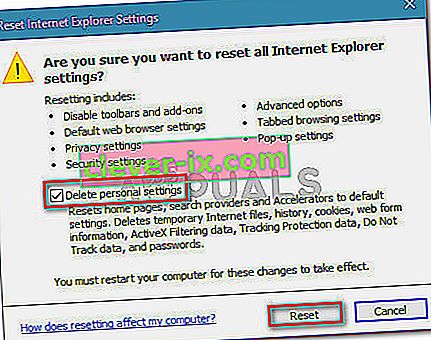
- Vänta tills processen är klar och klicka sedan på Stäng när proceduren är klar.
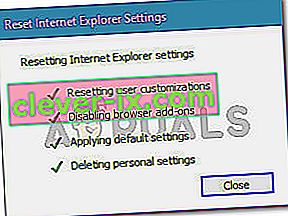
- Starta om datorn och se om problemet är löst vid nästa start.
Om du fortfarande stöter på samma felmeddelande, gå ner till nästa metod nedan.
Metod 4: Lösa Symantec Endpoint Protection Manager med IE-konflikt (om tillämpligt)
Om du stöter på det här problemet när du försöker komma åt webbkonsolen för Symantec Endpoint Protection Manager (SEPM), uppstår problemet sannolikt eftersom webbläsaren du använder inte litar på SEPM-webbsidan.
Om detta scenario är tillämpligt i din nuvarande situation måste du skaffa en betrodd certifikatutfärdare (CA) . Det enklaste sättet att göra det är att följa den officiella Symantec-dokumentationen.
Du kan också kringgå problemet genom att installera chefens självsignerade certifikat. Du kan göra detta genom att följa de specifika stegen för Internet Explorer från den här länken ( här ).